
Tuunix ajopäiväkirja - Käyttöohje ajopäiväkirjapalveluun
Tuunix ajopäiväkirja löytyy sovelluskaupoista:
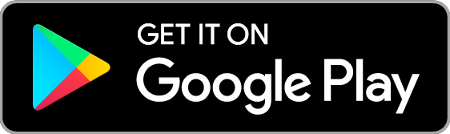
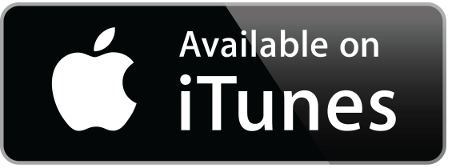
Mikäli et voi asentaa sovellusta puhelimeesi voit luoda sovelluksesta kuvakkeen matkapuhelimesi kotinäytölle jolloin se toimii aivan
kuten muutkin puhelimen ohjelmat omassa ikkunassaan. Palvelu on siis täysin toimiva ja voit käyttää sitä ensimmäisen kuukauden ilmaiseksi.
Ennen mobiilikuvakkeen tekoa kannattaa rekisteröityä ohjelman käyttäjäksi, sillä
sähköpostiosoitteesi on vahvistettava ennen kuin voit käyttää ohjelmaa
1. Mene puhelimella osoitteeseen https://tuunixajopaivakirja.appspot.com/
(Tässä kohtaa ei tarvitse kirjautua! jatka seuraavaan vaiheeseen)
2. Klikkaa jako-ikonia (iOS) tai ominaisuusnappia (Android)
3. Valitse esiin tulevasta valikosta kuvan mukaisesti kotinäytön ikonin lisääminen.
4. Hyväksy valinta ja sulje selaimen välilehti missä ajopäiväkirja nyt näkyy.
5. Voit nyt käyttää ohjelmaa sen omasta kuvakkeesta joka löytyy kotinäytöltä. Aloita klikkaamalla kuvaketta ja kirjautumalla sisään. Ohjelma muistaa kirjautumistietosi n. muutaman viikon ajan viimeisimmästä käyttökerrasta.
Rekisteröityminen ja ensimmäinen käyttökerta
Kun olet rekisteröityny klikkaa sähköpostistasti aktivointilinkkiä.Tämän jälkeen pääset kirjautumaan sovellukseen. Automaattisesti luotu salasana kannattaa vaihtaa.

Etusivu Vinkki!
Mikäli menet puhelimen selaimella suoraan sovelluksen osoitteeseen, näkyy selaimessa koko ajan ylä- ja alapalkit jotka vievät turhaan tilaa.
Saat ne pois luomalla sovelluksesta kotinäyttöön ikonin yllä olevan ohjeen mukaisesti, tai lataamalla
sovelluksen sovelluskaupasta (tulossa myöhemmin).
Yläreunassa mustalla taustalla olevasta ohjelman nimestä pääset aina etusivulle.
Ajon kirjaaminen - päivämäärä
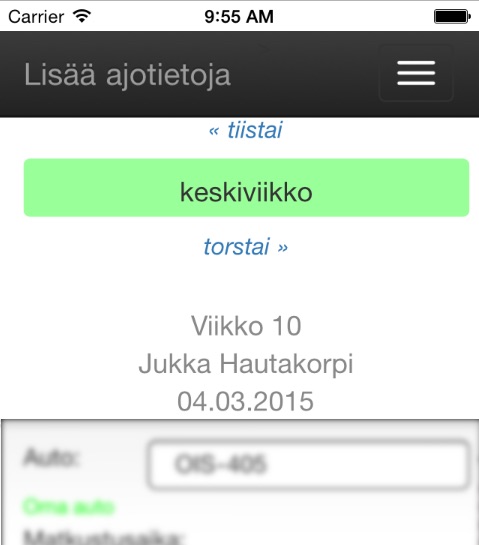
Päivämäärä
Sovelluksessa on automaattisesti valittuna kuluva päivä. Voit selata päiviä eteen- ja taaksepäin
helposti linkeistä. Kuluva päivä on vihreällä taustavärillä.
Työntekijä voi tehdä kirjauksia ainoastaan viikon taaksepäin. Tällä tavoin syöttettävät tiedot saadaan pidettyä varmemmin luotettavana.
Ajon kirjaaminen - Aloita ajo -nappi
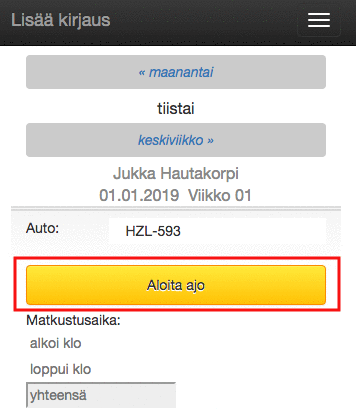
Auto
Trippimittarin nollaamisen vaihtoehtona, voit ajon alkaessa:
1. Avata sovelluksen
2. Klikata Aloita ajo-nappia
3. Hyväksyä tai syöttää uuden lukeman (mikä auton matkamittarissa on nyt)
4. Kuitata ilmoitus
5. Sulkea ohjelman
Nyt aloituskellonaika ja aloituskm-lukema jäävät ohjelman muistiin.
Kun avaat ohjelman uudestaan ajon päätyttyä, ovat ne, sekä lopetuskellonaika valmiiksi täytettynä.
Riittää että syötät loppukilometrilukeman tai matkamittarilukeman, sekä reitin ja kommentin ja tallennat ajon
Tämä toiminto on hyvä silloin kun et liikkeelle lähtiessä ole kiireinen (jo myöhässä) ja jos et aja päivittäin omia ajoja työajojen välissä jolloin ohjelman ehdottamaa kilometrilukemaa ei tarvitse korjata.
Ajon kirjaaminen - auto
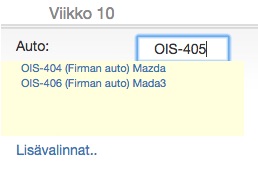
Auto
Verottaja vaatii auton rekisterinumeron ajojen tietoihin.
Pääkäyttäjä voi syöttää ohjelman listan yrityksen autoista ja jos työntekijä suorittaa matkan jollain niistä,
maksetaan hänelle ainoastaan mahdollinen päiväraha.
Mikäli auton rekisterinumero ei löydy yrityksen autojen listalta,
maksetaan myös km-korvaukset.
Auton rekisterinumero syötetään kirjoittamalla tai valitsemalla listasta joka tulee näkyviin kun kenttä aktivoidaan.
Ajon kirjaaminen - matkustusaika
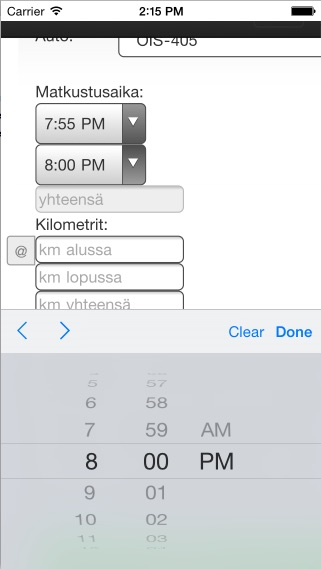
Matkustusaika
Jotta päivärahat voitaisiin laskea, tulee matkustusaika myös syöttää.
Ohjelma hyväksyy myös 0min ja 0km pituisen ajon jos halutaan lisätä pelkkä ruokaraha tai päiväraha.
Aika-kentät täydentyvät automaattisesti!
Mobiililaitteissa kentät näkyvät eri tavoin riippuen kunkin valmistajan tarjoamasta ajan syttötavasta.
Voit syötää kenttiin esim. 8 ja painaa tabulaattoria / siirtyä seuraavaan kenttään,
jolloin kentästä tulee 08:00
Puhelimella voit syöttää 8#35 jolloin kentästä tulee 08:35. Myös * merkki käy
Tietokoneen numeronäppäimistöä käytettäessä on , nopeampi kirjoittaa kuin : joten 8,55 korjautuu
automaattisesti muotoon 08:55.
Summa-kenttää ei pysty muokkaamaan.
Mikäli ajo menee yli puolen yön (aloitusaika suurempi kuin lopetusaika), käytä lisävalinnat alta löytyvää
puolenyön ylitykset-kenttää.
Ajon kirjaaminen - kilometrit
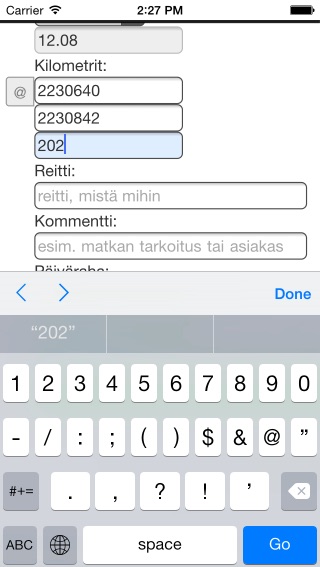
Kilometrit Vinkki!
Optimaalisin tapa syöttää kilometrit on:
1. Ajon alkaessa nollaa auton matkamittari (trippimittari)
2. Ajon päättyessä avaa ohjelma, syötä kellonajat ja hyppää sen jälkeen "km lopussa" -kenttään,
syötä siihen auton kokonaismittarilukema.
3. Vaihda auton mittarista näkyviin trippimittarin lukema ja syötä se se "km yhteensä" -kenttään.
Ohjelma laskee automaattisesti mittarin alkulukeman.
Kilometrikentät lasketaan automaattisesti!
Mikäli haluat jatkaa ajoa edellisen ajon "km lopussa" -lukemasta, paina @-nappia, tai syötä kenttään mikä tahansa kirjain.
Ohjelma lataa viimeisimmän lukeman ja aktivoi seuraavan kentän.
Mikäli haluat syöttää km-määrän eri tavalla, on se mahdollista.
Ohjelma päivittää aina sitä kenttää jossa ei ole jo lukua, tai jota et ole klikannut viimeisimpänä.
Mikäli ohjelma laskee väärää kenttää, voit klikata sitä ja järjestys muuttuu.
Ajon kirjaaminen - reitti ja kommentti
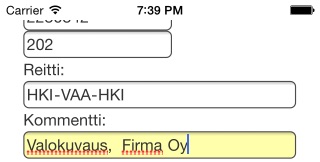
Reitti ja kommentti
Reitti - kenttään syötetään kuljettu reitti. Siinä voi käyttää lyhenteitä, esim. HKI-VAA-HKI
Kommentti - kenttään voit syöttää oman kommentin. Esimerkiksi matkan kuvauksen, taikka asiakkaan / projektin nimen.
Ajon kirjaaminen - päiväraha
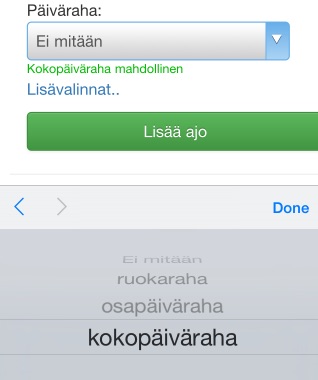
Ruokaraha, osapäiväraha, päiväraha
Päivärahaan voi valita ajokohtaisesti joko ruokarahan, osapäivärahan, tai kokopäivärahan.
Kunkin valinnan voi laittaa näkyviin tai piilottaa työntekijäkohtaisesti.
Ohjelma ehdottaa syötettyjen kellonaikojen mukaan vihreällä tekstillä mikäli päiväraha, tai puolipäiväraha on mahdollinen. Rajat ovat sovelluksessa verottajan ohjeiden mukaisesti.
Samalla päivällä voi työntekijäkohtaisesti olla vain yksi ruokaraha, puoli- tai kokopäiväraha.
Ajon kirjaaminen - lisävalinnat
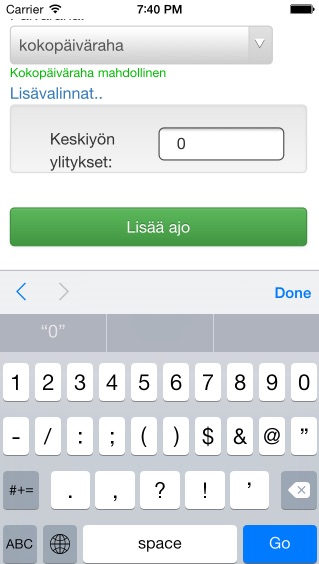
Lisävalinnat
Keskiyön ylitykset: Mikäli matka ylittää keskiyön, tulee tähän syöttää numero yksi.
Mikäli matka kestää useamman vuorokauden, tulee tähän syöttää sitä vastaavat keskiyön ylitykset.
Tällöin myös lopetuskellonaika voi olla pienempi kuin aloituskellonaika.
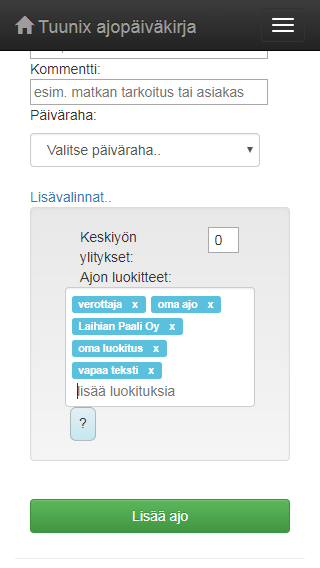
Ajon luokitteet
Voit lisätä ajoon vapaita luokituksia. Oletuksena on oletusluokitteet joita voit muuttaa yrityksen asetukset-sivulta.
Luokitteiden avulla voit luoda PDF-raportteja ajoista niin että raporttiin kuuluu vain esim. verottaja-luokitteella merkityt ajot.
Luokitteet-ominaisuuden vahvuus on se, että yksittäinen ajo voi kuulua useaan eri luokkaan samanaikaisesti, esim. verottaja, Kanta-asiakas1 Oy,
jolloin saat kyseisen ajon kahteen eri listaan; verottajaa varten, sekä kanta-asiakasta varten
Listaa ajotietoja
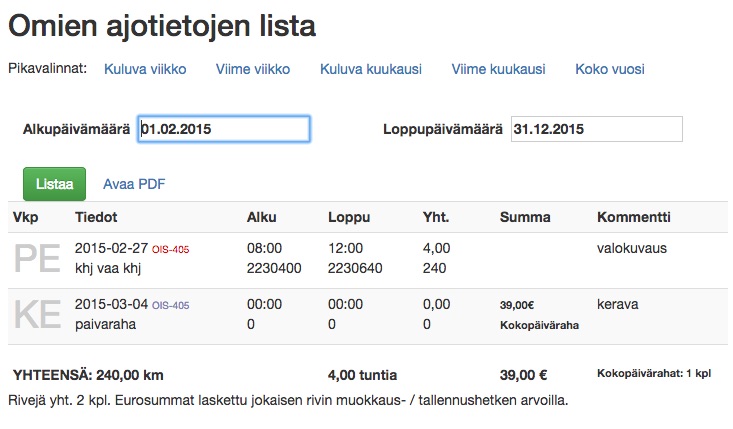
Listaa ajotietoja - raportit
Jokainen työntekijä voi hakea omista ajoistaan raportin valitulla ajanjaksolla ja luoda siitä pdf-tiedoston.
Pdf-tiedosto on helppo arkistoida, lähettää sähköpostilla, tai tulostaa.
Johtaja
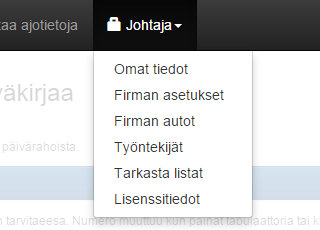
Johtajan valikko
Pääkäyttäjällä / johtajalla näkyy myös Johtaja-lisävalikko.
Omat tiedot - omien tietojen muokkaus, esim. oletus auton rekisterinumero.
Firman asetukset - päivärahojen ja kilometrikorvauksien määrä.
Firman autot - rekisterinumerot joista ei kerry maksettavia km-korvauksia.
Työntekijät - lisäys, muokkaus ja salasanan nollaus työntekijöille.
Tarkasta listat - ajotietojen listaus ja muokkaus. Pääkäyttäjä voi muokata myös erittäin vanhoja ajoja,
mutta ajoa muokatessa päivärahat ja km-korvaukset lasketaan aina asetuksissa voimassa olevien euromäärien mukaan.
Eli vuodenvaihteen jälkeen tulee edellisvuoden ajot kirjata ja korjata ennen kuin uudet rajat syötetään sovellukseen.
Lisenssitiedot - Lisenssin uusiminen, kuitin tulostaminen, sekä historiatietojen selaus.